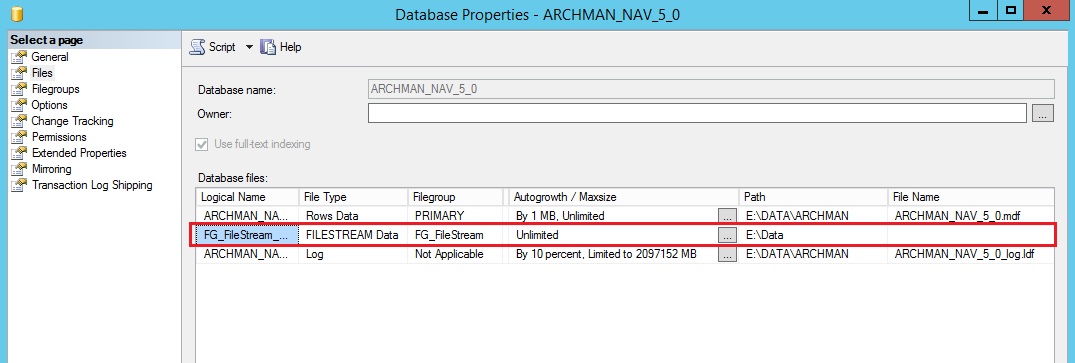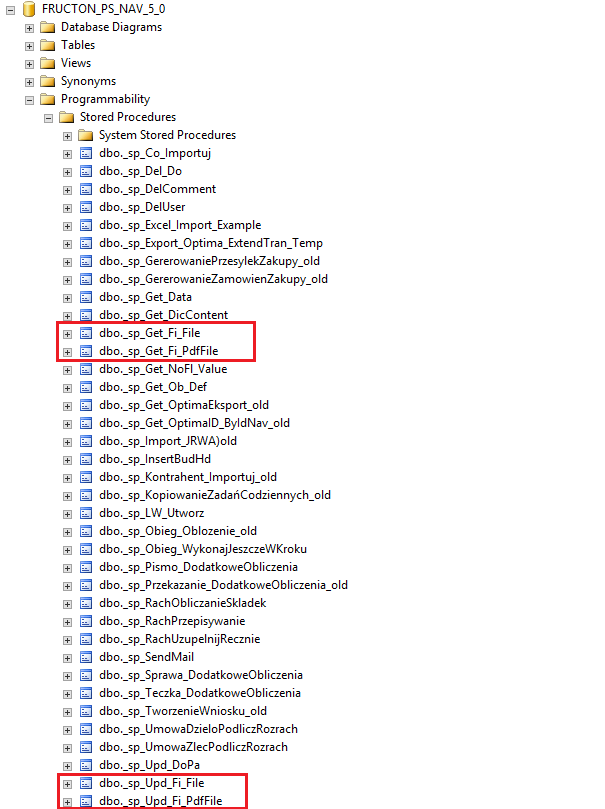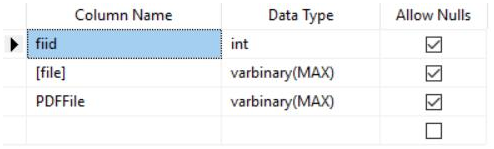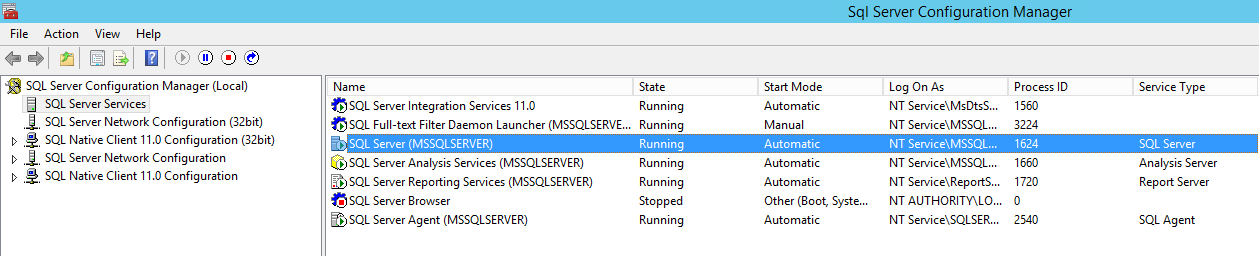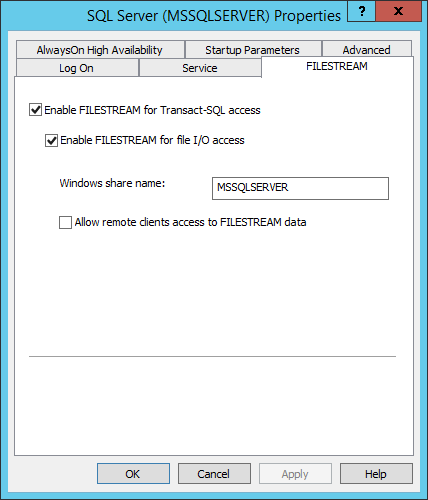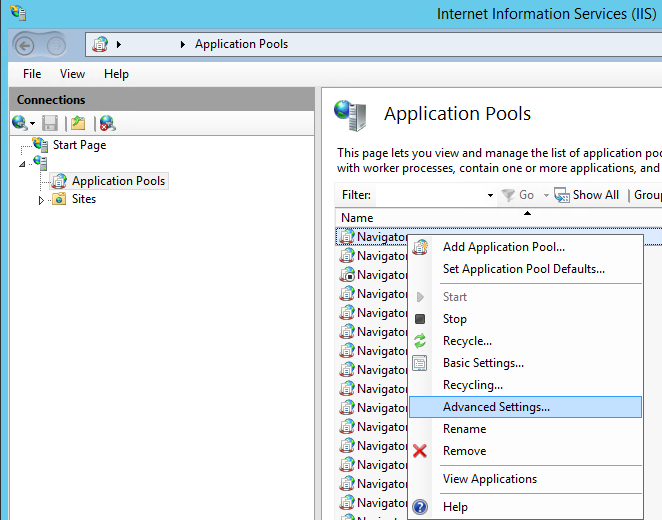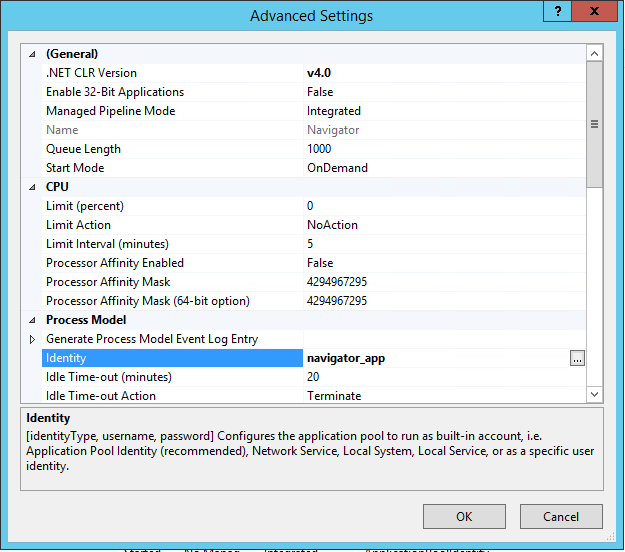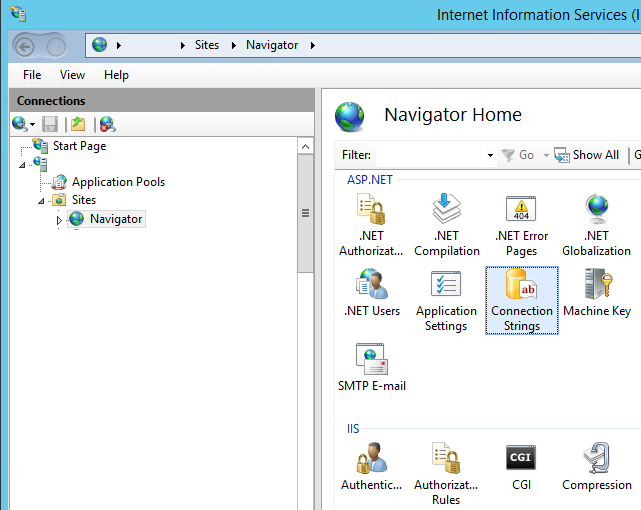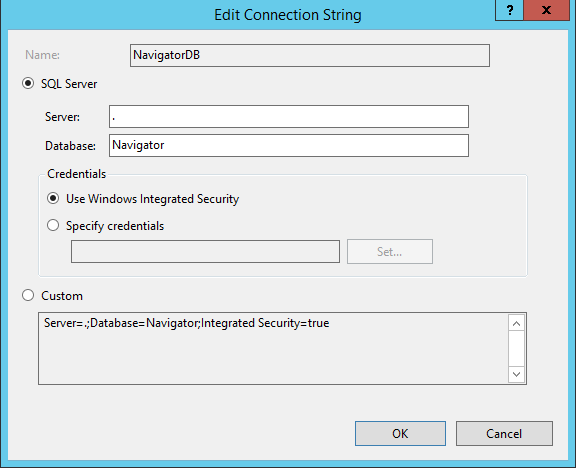Es gibt zwei Möglichkeiten, Dateien im System zu speichern:
- in der Anwendungsdatenbank
- in einer dedizierten (separaten) Datenbank
Standardmäßig werden die Dateien in der Anwendungsdatenbank gespeichert. Die Dateien in der Anwendung befinden sich im Modul Dateien:
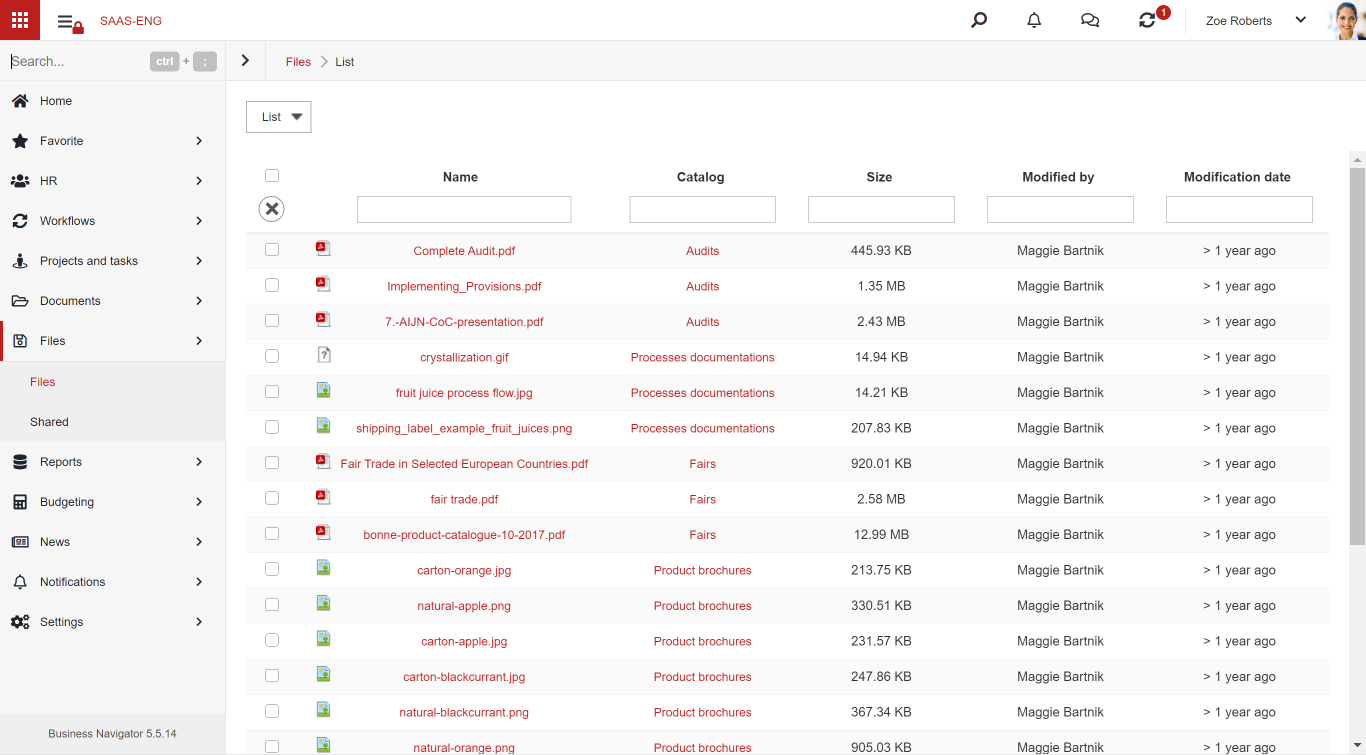
Speichern von Dateien in der Datenbank
Bei dieser Methode wird der gesamte Inhalt der Dateien in der Datenbank als Byte-Array in der Fi-Tabelle gespeichert.
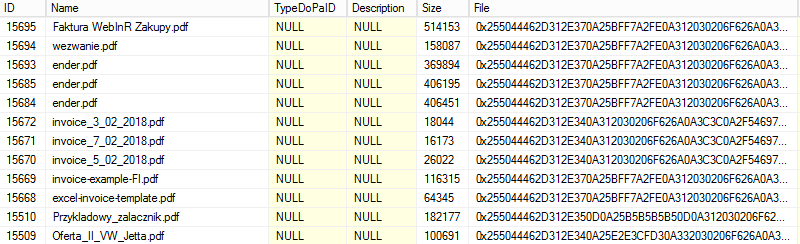
Speichern von Dateien in einer separaten Datenbank
Der zweite Weg ist die Möglichkeit, Dateien in einer dedizierten Datenbank zu speichern. Um die Lösung zu implementieren, sollten die folgenden Verfahren in der Anwendungsdatenbank geändert werden
Verfahren vor der Änderung können hier, und nach den Änderungen, hier heruntergeladen werden.
Eine beispielhafte Tabellenstruktur in einer zusätzlichen, dedizierten Datenbank:
Speichern Sie jede Datei von der Anwendung auf der Festplatte
Wenn Sie die Methode zum Speichern von Dateien auf der Festplatte auswählen, können Sie jede der Dateien (z. B. Dokumentanhänge, Anhänge in einem Kommentar) standardmäßig auf der Festplatte speichern. Zu diesem Zweck benötigen wir Zugriff auf den Server, auf dem sich die Datenbank und die Anwendung befinden. Nehmen Sie folgende Änderungen vor:
Wechseln Sie zu SQL Server Configuration Manager und wählen Sie aus der Liste der SQL Server-Dienste Folgendes aus:
Doppelklicken Sie auf den Dienst, wechseln Sie zur Registerkarte FileStream und aktivieren Sie den FileStream:
Der nächste Schritt besteht darin, SQL Management Studio zu starten und FileStream auf der SQL Server-Instanz zu aktivieren. Gehen Sie einfach zu den Instanzeigenschaften und zur Registerkarte Erweitert:
Die SQL-Autorisierung hat keinen Zugriff auf Dateien auf der lokalen Festplatte. Stellen Sie daher sicher, dass im Anwendungspool ein Windows-Konto mit Zugriff auf lokale Serverressourcen festgelegt ist und dass Navigator dieses Konto verwendet, um eine Verbindung zur Datenbank herzustellen. Zunächst überprüfen wir den Anwendungspool:
Klicken Sie mit der rechten Maustaste auf den Pool und wählen Sie Erweiterte Einstellungen. Ihr lokales oder Domänen-Windows-Konto sollte im Feld Identität ausgewählt werden.
Anschließend überprüfen wir in den Seiteneinstellungen im Abschnitt Verbindungszeichenfolgen, wie die NavigatorDB-Verbindung aussieht. Windows Integrated Security sollte aktiviert sein.
Warnung! Durch die Änderung wird die Anwendung mit der Basis verbunden, wobei der Benutzer vom vorherigen Punkt verwendet wird. Stellen Sie sicher, dass der Benutzer ausreichend Zugriff auf die Datenbank hat.
Aktivieren Sie abschließend in der Tabelle mit den Navigator-Einstellungen (Sg) die Option zum Speichern / Lesen von Dateien mit FileStream (SaveFileUsingFileTables).
Die Option kann durch Ausführen des folgenden Skripts aktiviert werden:UPDATE [Sg] SET [Value] = '1' WHERE [Code] = 'SaveFileUsingFileTables'

Aktualisieren Sie nach dem Ändern des Parameters die Systemversion, um die Konfiguration abzuschließen. Durch die Änderung werden im System gespeicherte Dateien nicht automatisch auf die neue Speichermethode übertragen.
Nach dem Aktualisierungsvorgang wird in den Datenbankeinstellungen ein neuer Eintrag angezeigt, der Informationen zum Speicherort der Dateien enthält. Vor dem Hochladen der ersten Datei auf das System können Sie diesen Speicherort ändern. Beachten Sie dabei, dass der im Anwendungspool angegebene Benutzer Lese- / Schreibzugriff vom angegebenen Speicherort aus haben muss.